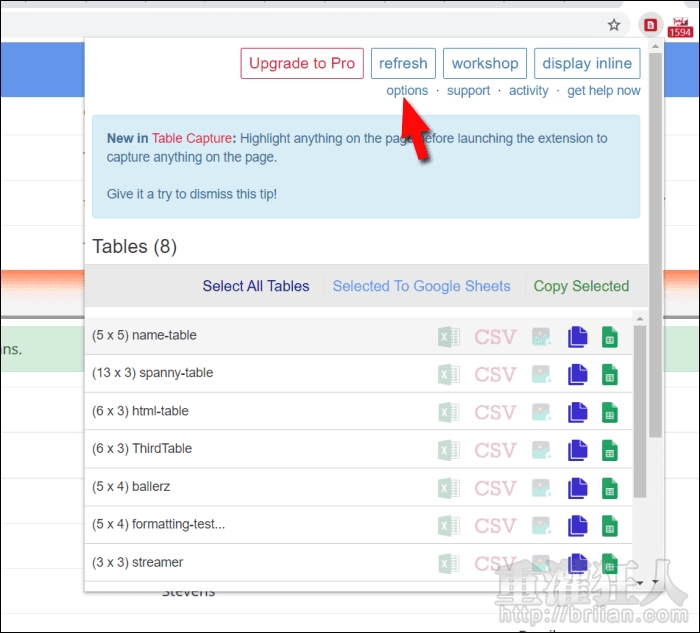如果想將網頁上的表格內容保存下來,可以選擇用截圖的方式來處理,但若是想要將表格內容的資訊取出使用的話,大多都會選擇直接反灰選取複製後,再到 Excel 貼上,不過這樣的做法除了會連帶複製一堆其它不需要的格式設定外,有時候表格本身的格式也很容易亂掉,,
它是一款可以將網頁表格轉存 Excel 的瀏覽器擴充套件,提供 Google Chrome 與 Firefox 兩種版本,安裝後只要偵測到網頁中含有表格,程式的圖示就會顯示為「紅色」,此時點擊圖示就能看到目前網頁中所有可以複製的表格,將滑鼠移動到選單上,網頁畫面就會自動移動至所選取的表格位置,不用擔心一堆選項找不到想要存的那一個。
免費版本提供表格純複製與 Google Sheets 兩個選項,Pro 版本則可直接選存為 Excel、csv 檔或是存成圖檔,預設複製後貼上的內容排列會與網頁上相同,但只會儲存為純文字,若想保留表格中的連結網址或圖片位置連結,可於程式的選單中做設定。若經常有保存網頁表格的需求,就可以考慮讓「Table Capture」來輔助你唷!
▇ 軟體小檔案 ▇
- 軟體名稱:Table Capture
- 軟體語言:英語
- 官方網站:http://www.georgemike.com/
- 軟體性質:免費軟體
- 軟體下載:Chrome 版本、Firefox 版本
使用方法:
第1步 以 Google Chrome 版本為例,在下載網頁中點擊右側的「加到 Chrome」將程式安裝到瀏覽器上。
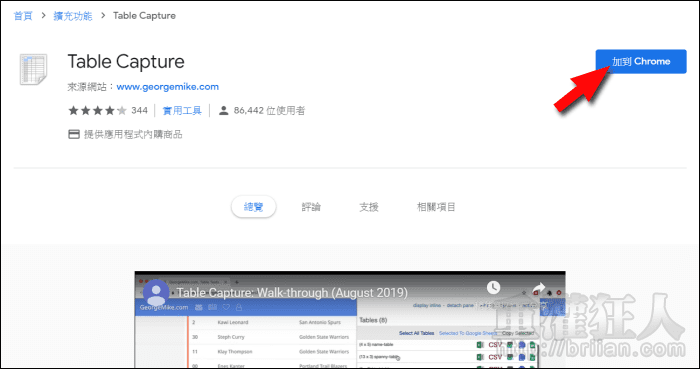
第2步 之後當網頁中有偵測到表格時,網址列右側的程式圖標就會顯示為「紅色」。
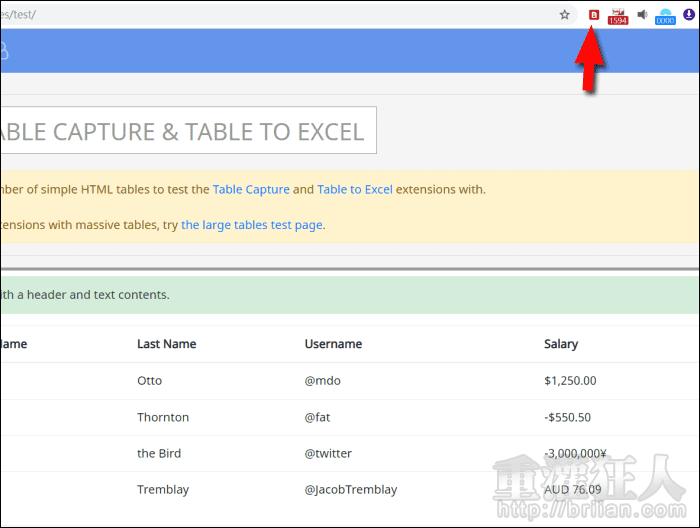
第3步 點擊程式圖標就可以展開功能選單,在這邊就能看到所有偵測到的表格項目,將滑鼠移動到這些選項上時,網頁畫面也會跟著移動,確定找到需要的表格後,就可以在右側選擇要執行的方式囉!複製內容後,可直接開啟一個 Excel 檔貼上使用。

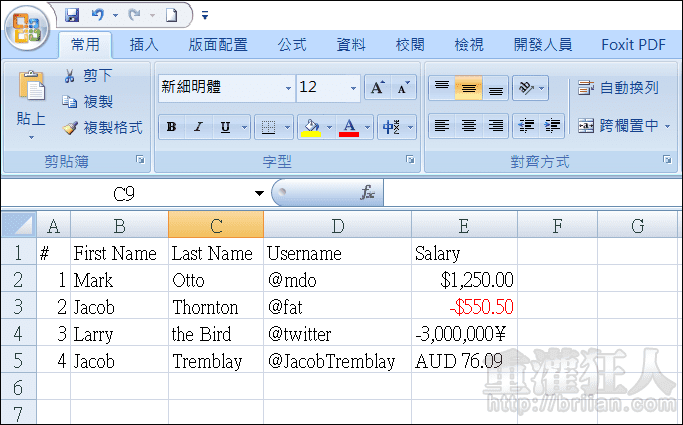
第4步 也可以點擊「display inline」,就能直接在網頁中的表格左上角看到功能按鈕,操作更直覺。
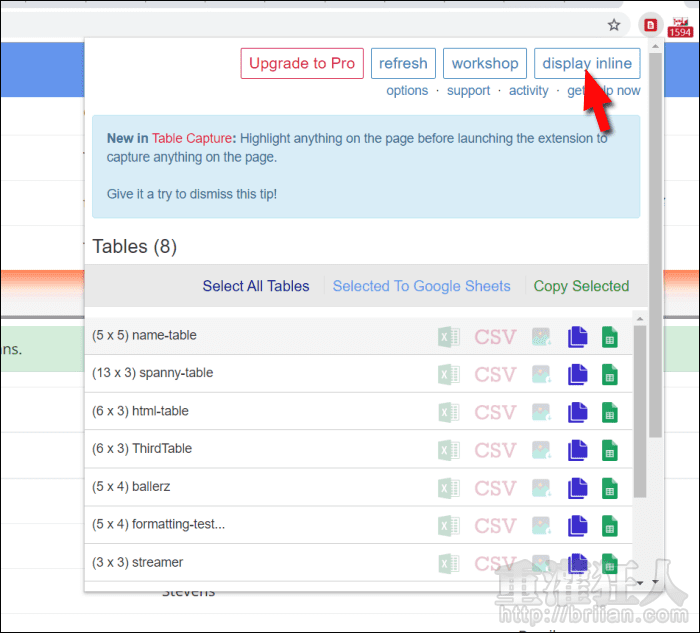

第5步 若想要調整關於連結、圖檔……等儲存設定,可到「options」裡設置。調整設定後,記得按下「Save」並重新整理表格所在的網頁,設定才會生效。